Logitech Gaming Software (LGS) 8.96 veya üzerini kullanarak G603 oyun mouse'unuzdaki düğmelerin komut atamalarını özelleştirebilirsiniz.
NOT: İki mod arasında seçim yapma konusunda yardım için bkz. Oyun mouse'unda Dahili Bellek ve Otomatik Oyun Algılama modları arasında seçim yapma. LGS, Bluetooth modunda bir bilgisayara bağlıyken G603 oyun mouse'unu algılamaz. Sol ve sağ mouse düğme komutları yalnızca birbiriyle değiştirilebilir.
Otomatik Oyun Algılama
Dahili Bellek
NOT: İki mod arasında seçim yapma konusunda yardım için bkz. Oyun mouse'unda Dahili Bellek ve Otomatik Oyun Algılama modları arasında seçim yapma. LGS, Bluetooth modunda bir bilgisayara bağlıyken G603 oyun mouse'unu algılamaz. Sol ve sağ mouse düğme komutları yalnızca birbiriyle değiştirilebilir.
Otomatik Oyun Algılama
- LGS’yi başlatın.
- Ev penceresindeki mavi geçiş işaretçisinin Otomatik Oyun Algılama’ya ayarlandığından emin olun ve daha sonra parlayan Düğmeleri özelleştirme simgesine tıklayın.
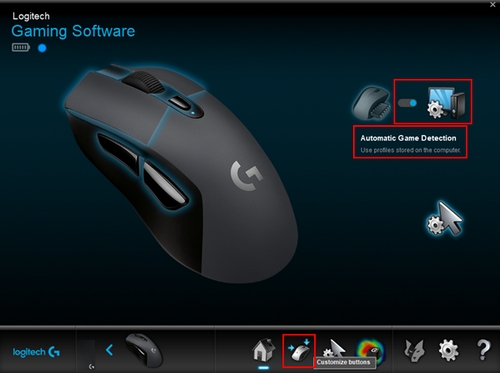
- Komut atamalarını özelleştirmek istediğiniz profile tıklayın. Etkin profil adının üzerinde mavi bir vurgulama çubuğu yer alır.
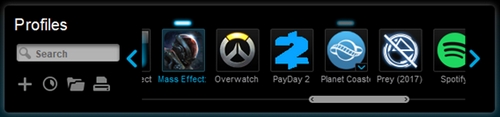
- Bir mouse düğmesine komut atamak için aşağıdakilerden birini yapın:
- Yeni bir komut atamaya başlamak için listelenen atamaya çift tıklatın.
- Sol bölmedeki Komutlar listesinde bulunan mevcut bir komutu bir mouse düğmesinin üzerine sürükleyip bırakın. Düğmenin üzerine bir komut sürüklediğinizde bölge vurgulanacaktır.
- Ek seçenekler için düğmeye veya atamasına sağ tıklayabilirsiniz:

- Yeni Komut Ata — Komut Düzenleyici penceresini açmak için bu seçeneğe tıklayın.
- Komutu Düzenle — Komut Düzenleyici penceresini açmak için bu seçeneğe tıklayın.
- Genel Kullan — Komut atamasını ilk haline döndürmek için bu seçeneğe tıklayın.
- Atamayı Kaldır — Seçilen mouse düğmesinden tüm komut atamalarını kaldırmak için bu seçeneğe tıklayın.
Dahili Bellek
- LGS’yi açın.
- Ev penceresinde mavi geçiş işaretçisinin Dahili Bellek olarak ayarlandığından emin olduktan sonra Dahili profili özelleştirme simgesine tıklayın.
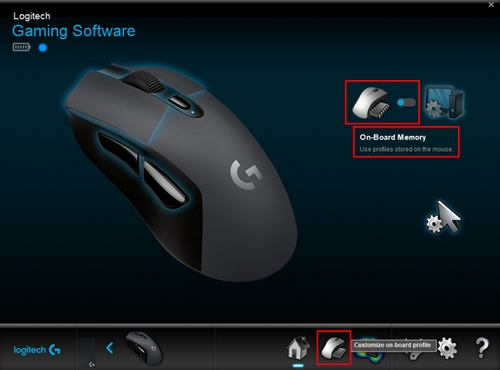
- Bir mouse düğmesine komut atamak için listelenen komuta çift tıklatın veya ek seçenekler için herhangi bir mouse düğmesine sağ tıklayın:
- Yeni Komut Ata — Komut Düzenleyici penceresini açmak için bu seçeneğe tıklayın.
- Komutu Düzenle — Komut Düzenleyici penceresini açmak için bu seçeneğe tıklayın.
- Genel Kullan — Komut atamasını ilk haline döndürmek için bu seçeneğe tıklayın.
- Atamayı Kaldır — Seçilen mouse düğmesinden tüm komut atamalarını kaldırmak için bu seçeneğe tıklayın.
- Aşağıdaki özelleştirme seçeneklerini kullanarak bir komut oluşturabilir veya düzenleyebilirsiniz:
- Tuş Vuruşu — Tek bir tuş vuruşu veya değiştiricilere sahip bir tuş vuruşu atayın.
- Çoklu Tuş — “Makrolu” tuş vuruşu serisi atayın (kayıtlı gecikme zamanına sahip veya değil).
- Metin Bloğu — Mouse düğmesine basıldığında yazılacak bir metin bloğu oluşturun.
- Mouse Fonksiyonu — Mevcut mouse fonksiyonlarının herhangi birini kullanmak için bir mouse düğmesi atayın.
- Medya — Medya kayıttan yürütme veya sesi kontrol etmek için bir mouse düğmesi ayarlayın.
- Hızlı Erişim Tuşları — Önceden tanımlanmış bir tuş vuruş komutu kullanın.
- Kısayol — Bilgisayarınızdaki bir dosyayı, klasörü, sürücüyü veya Web sayfasını başlatmak için mouse düğmesi atayın.
- Fonksiyon — Microsoft fonksiyon tuşu gibi hareket etmesi için bir mouse düğmesi atayın (ör. web tarayıcınızı açmak için).
- Ventrilo — Bilgisayarınızda yüklüyse Ventrilo komutları için bir mouse düğmesi atayın.
- Mouse düğmesine istenen komutu atamak için Tamam’a tıklayın.
Sıkça Sorulan Sorular
Bu bölüme uygun ürün yok
Bu Ürün için Güncelleme yok
Bu Sürüm için İndirme yok.
Tüm İndirmeleri Göster
